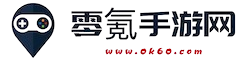文章详情

小飞电视多屏共享播放功能详细添加指南,助你轻松实现家庭娱乐多屏互动
小飞电视怎么添加多屏同播,在本站下载安装软件,点击退出键呼出弹框,点击"设置"进入。一键打开,点击"多屏同播",进入后点击任意播放屏幕,呼出菜单,如图,可以进行直接添加或者搜索需要看到的频道进行同播。
更新:
2025-07-19 04:41:51
文章详情介绍
小飞电视怎么添加多屏同播,在本站下载安装软件,点击退出键呼出弹框,点击"设置"进入。一键打开,点击"多屏同播",进入后点击任意播放屏幕,呼出菜单,如图,可以进行直接添加或者搜索需要看到的频道进行同播。

小飞电视多屏同播添加教程:
1、在本站下载安装软件,点击退出键呼出弹框,点击"设置"进入。

2、一键打开,点击"多屏同播",如图所示。

3、进入后点击任意播放屏幕,呼出菜单,如图,可以进行直接添加或者搜索需要看到的频道进行同播。

4、进入后选择所需添加的频道。

5、如图所示,已实现2个同播,最后还可以根据个人需求进行添加多个同播。

以上就是零氪小编整理带来的小飞电视怎么添加多屏同播,多屏同播添加教程,更多相关知识教程,请关注零氪手游网!
本文内容来源于互联网,如有侵权请联系删除。
最新零氪攻略
更多- 《学信网》官方登录入口及访问指南,了解如何快速便捷地登录学信网
- 《狭道英雄》获取游戏资源的小窍门大全分享
- 《灵兽大冒险》中的谛听机制强度详细评测与深度分析
- 关于小飞电视的开机启动设置步骤及详细操作指南
- 《决胜巅峰》S3赛季全新英雄深度解析与攻略分享
- 《斗罗大陆:猎魂世界》中武魂融合技的释放技巧与策略全解析
- 小飞电视频道的查找技巧与方法,轻松找到你想看的频道
- 《狭道英雄》神器流派的最佳玩法与策略指南
- 《现代战舰》精品二级金条船推荐,探索最佳战舰配置与战斗策略
- 《学信网》用户个人信息查询入口及操作指南
- 如何将小飞电视顺利安装到电视机上的详细步骤和注意事项
- 《狭道英雄》复活药剂的使用策略与个人看法分享
- 《决胜巅峰》第三赛季正式开启时间详解与玩家期待
- 小飞电视在观看4K和8K频道时出现无声问题的解决方案与处理步骤
- 《狭道英雄》米娅炮击流全攻略指南,助你打出高伤害与游戏胜利
最新零氪资讯
更多- 小飞电视app详细使用指南,轻松掌握各项功能与操作技巧
- 《银与绯》哈缇的归乡之旅与她的成长故事探讨
- 《学信网》提供的在线验证报告查询入口及使用指南
- 《狭道英雄》普通玩家如何高效收集资源的最佳攻略分享
- 小飞电视应用程序方便快捷地搜索你喜欢的节目
- 小鸡宝宝智力挑战:你知道猴面包树哪个部分是主要储存水分的地方吗?
- 隔夜茶表面油膜的成因及其对茶饮质量的影响解析
- 景泰蓝作为一种珍贵的传统工艺,具体属于哪个类别的文化艺术形式
- 海星体内是否存在血液成分及其生理特点分析
- 《远光84》变变龙独特玩法详解与攻略分享
- 《远光84》日落城中独特的游戏玩法详细解析与技巧分享
- 《神器传说》连击流派的饕餮搭配指南与推荐
- 如何在《学信网》中更改绑定的手机号码详尽步骤与方法指导
- 《蔚蓝档案》庆祝两周年盛典活动详细介绍与精彩回顾
- 《神器传说》中急速击晕流最佳搭配推荐与攻略解析